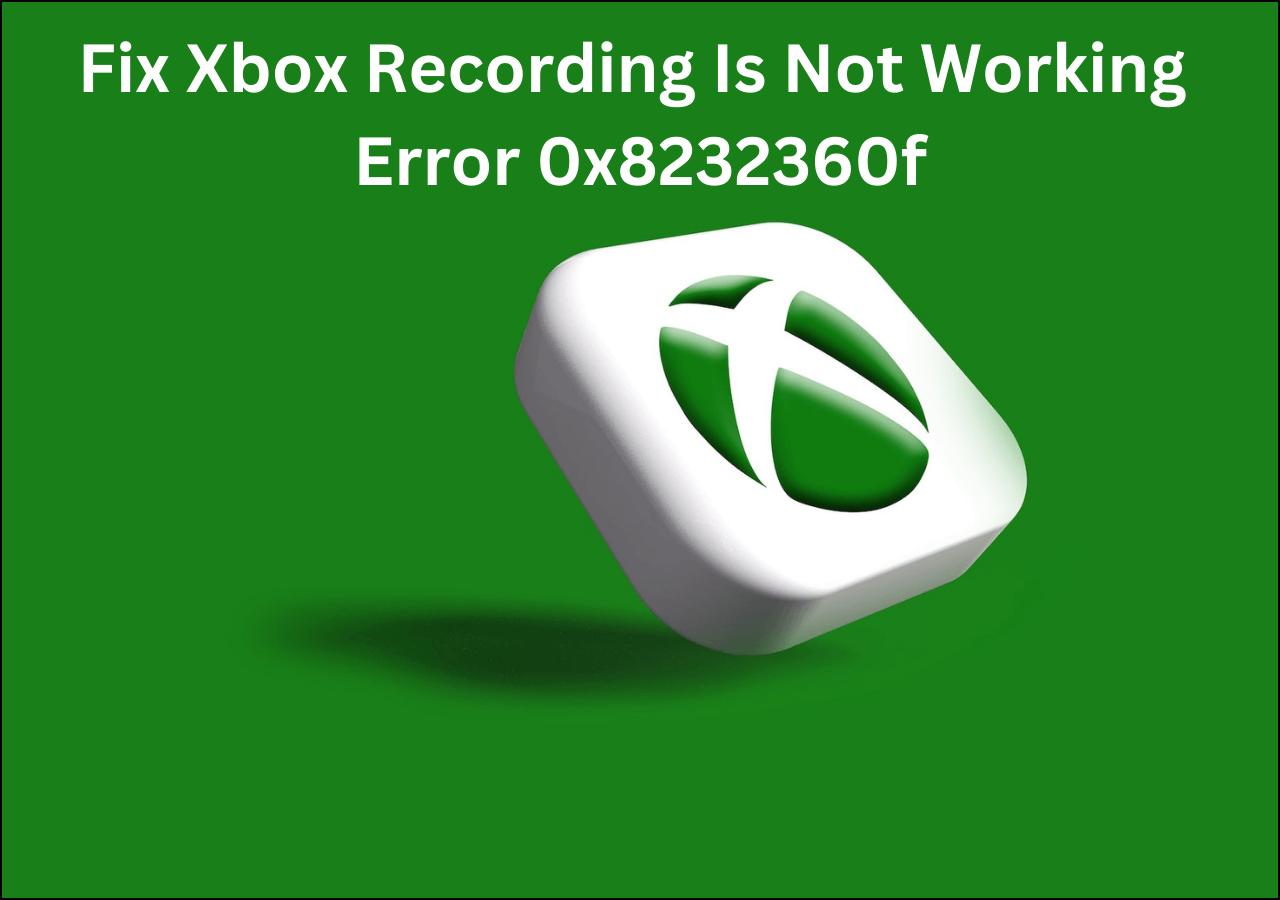-
![]()
Agnes
Agnes已經在EaseUS工作超過4年,有著豐富的技術文章寫作經驗。目前,寫過很多關於資料救援、硬碟分割管理或備份還原相關文章,希望能幫助用戶解決困難。…查看作者資訊 -
![]()
Gina
謝謝閱讀我的文章。希望我的文章能夠幫你輕鬆有效地解決問題。…查看作者資訊 -
![]()
Harrison
希望以簡單易懂的文筆,帶給讀者輕鬆好讀的科技文章~…查看作者資訊 -
![]()
Bruce
贈人玫瑰,手有餘香。希望我的文章能夠幫到您。…查看作者資訊 -
![]()
Ken
網路上的科技文章琳瑯滿目, 希望在您閱讀我的文章後可以幫助到您…查看作者資訊 -
![]()
Zola
一位科技愛好者和人文社科的忠實學者,希望通過科技和大家一起更好地理解世界…查看作者資訊
本文內容
0瀏覽次數 |
0分鐘閱讀
本文內容:
Xbox Game Bar 是 Windows 預先安裝的錄製工具,您可以透過快速鍵「Windows + G」來錄製您的遊戲。 Game Bar 免費且使用方便。然而,錄製過程中可能會出現一些問題,例如 Xbox Game Bar 錄製畫面變灰、卡頓或卡住。這些限制決定了它並非 Windows 11 的完美錄製工具。本文將介紹如何在沒有 Game Bar 的情況下使用 Windows 11 。
使用 EaseUS 螢幕錄影工具錄製 Windows 11 螢幕
如果您想要一款適用於 Windows 11 且功能強大的螢幕錄音工具軟體,EaseUS RecExperts 絕對值得考慮。EaseUS螢幕錄音工具在螢幕錄音方面功能強大。這款免費的螢幕錄音工具軟體可讓您在電腦和錄製裝置上錄製玩遊戲和其他活動,並記錄螢幕的全部或部分內容。
作為 Xbox Game Bar 的最佳替代品之一,EaseUS螢幕錄音機可以幫助您擺脫時間限制、延遲或黑屏的困擾。它還支援濾鏡錄製,並支援網路攝影機錄製影片。這款一體式錄音機內建編輯器和媒體播放器,方便您自訂錄製內容。它還能幫助您在不使用滑鼠的情況下錄製影片,或在螢幕上截取螢幕截圖。
無論您想要什麼,螢幕錄音機,EaseUS RecExperts 都能滿足您的需求。最重要的是,它擁有簡潔的使用者介面設計,只需點擊幾下即可完成錄製錄音。立即下載到您的 Windows 或 Mac 上電腦並開始錄音!
如何在沒有遊戲列的情況下使用 EaseUS RecExperts 在 Windows 11 上錄製畫面:
步驟 1. 啟動 EaseUS RecExperts 並調整您的錄音設定。
開始錄製之前,您可以點擊右上角的選單圖示(三條水平線),然後選擇「設定」來自訂設定。在這個介面,您可以修改儲存位置、影片格式、幀數、音訊格式和其他選項。所有變更都將自動儲存。

步驟 2. 根據您的需求選擇錄音模式。
在主介面上,您會看到幾個錄製選項:全螢幕、自定義、視窗、遊戲、音訊和網路攝影機。根據您的需求選擇對應的錄製功能即可。

步驟 3. 設定您的網路攝影機和音訊來源。
在工具列中,您可以點擊圖示來開啟或關閉網路攝影機、揚聲器和麥克風。如果連接了多個裝置,請點擊每個圖示旁邊的小箭頭來選擇您的輸入來源。

步驟 4. 開始螢幕錄影。
點擊紅色的 REC 按鈕開始螢幕錄影。螢幕上會出現一個浮動工具欄,您可以使用暫停圖示暫停錄製,或點擊紅色方形圖示停止錄製。
步驟 5. 預覽、編輯和管理您的錄影影片。
停止錄製後,您將進入預覽介面。您可以查看影片、剪輯、添加浮水印、或者將聲音轉為文字。若要使用相同設定再次錄製,只需點擊左上角的「錄製」按鈕即可。

在社群媒體上分享這篇文章以幫助其他人螢幕錄製沒有遊戲列的 Windows 11!
透過 Microsoft PowerPoint 在 Windows 11 上錄製螢幕
幾十年來,Microsoft PowerPoint 一直是建立簡報的完美工具,但很少人知道 PowerPoint 也可以用於簡報、投影片和其他活動。它也能幫你實現這一點,並且適用於 Microsoft Office 2013 及更高版本。以下是如何在 Windows 11 上使用 PowerPoint 取消遊戲列:
步驟 1. 開啟一個新簡報或使用現有簡報。
步驟 2. 按一下「插入」標籤下的「螢幕錄製」。
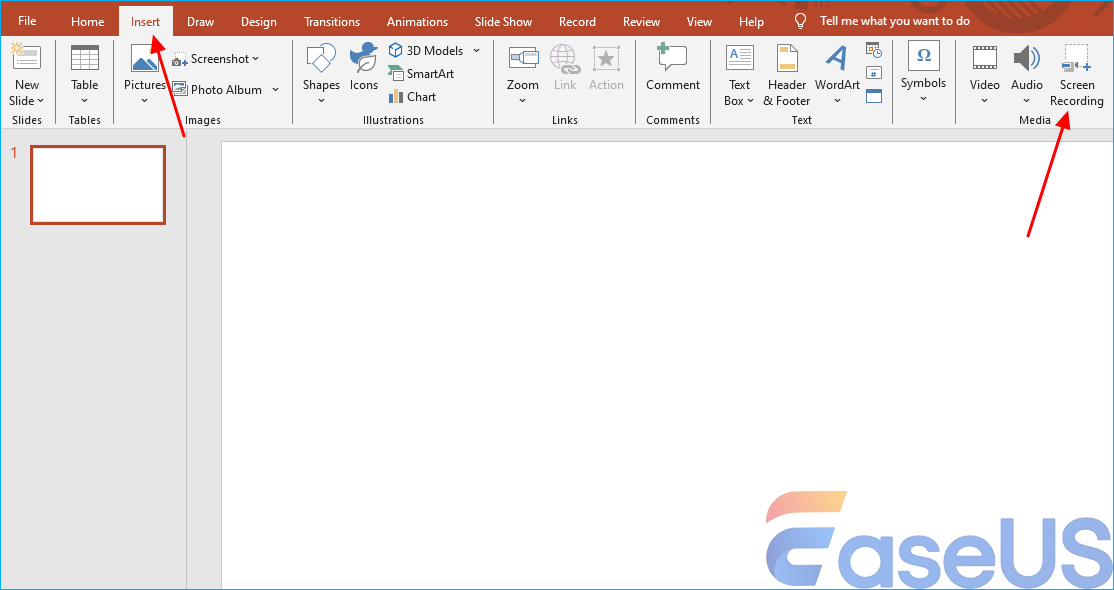
步驟 3. 一個小的視窗將會出現。選擇一個區域到錄製。
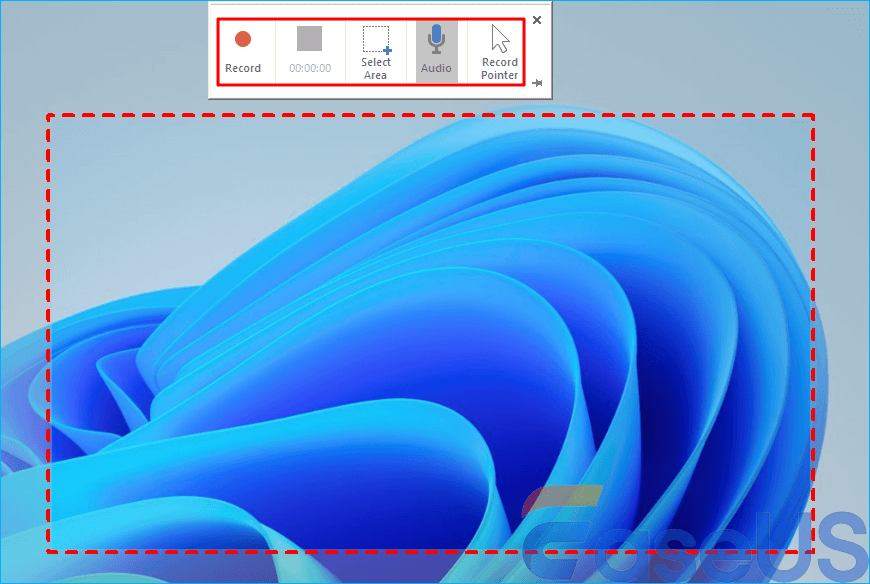
- 公告:
- PowerPoint 預設會錄製遊標和音訊。您可以在那個小的視窗中停用它們。
步驟 4. 準備好後,按一下「錄製」或使用Windows + Shift + D在沒有遊戲列的情況下啟動 Windows 11螢幕錄製。
步驟 5. 錄製完成後,點選方形圖示或使用Windows + Shift + Q停止錄製。
步驟 6. 右鍵單擊影片並選擇將媒體另存為... 命名它,選擇一個位置儲存,然後按一下儲存。
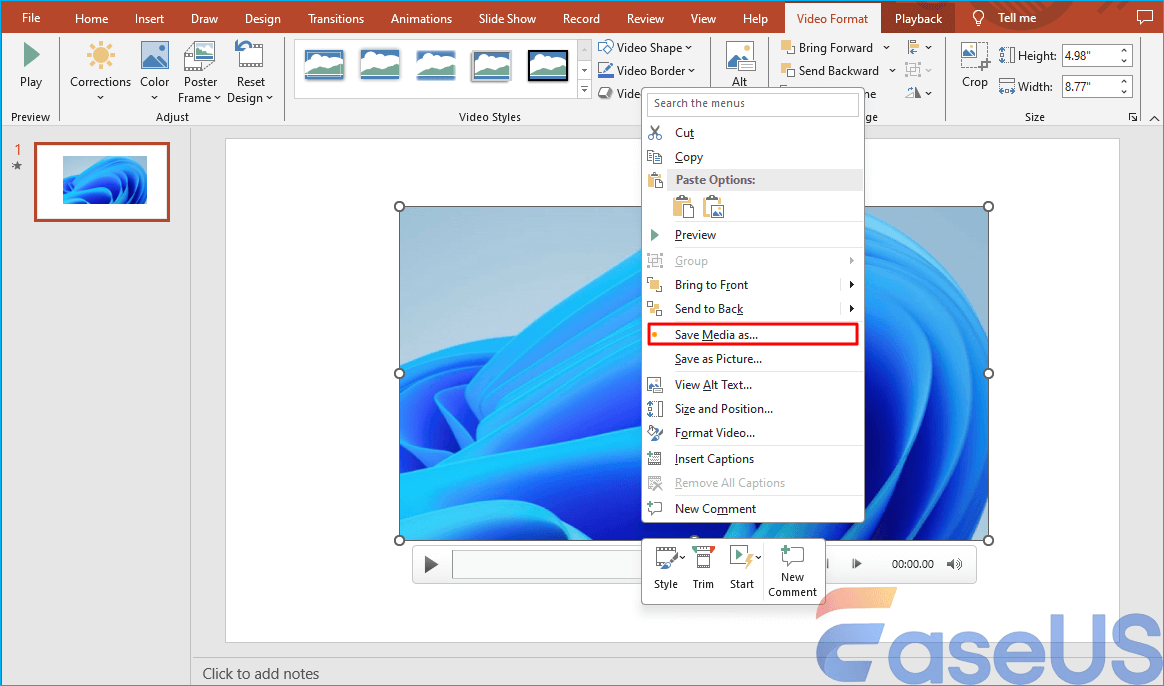
使用 VLC 在 Windows 11 上錄製螢幕
VLC 是 Windows、Mac 和行動平台的開源免費媒體播放器軟體。 VLC 是許多用戶播放串流影片和錄製或錄製螢幕的首選。此外,它還可以幫助您裁剪、修剪和旋轉影片片段,以及從影片中提取音訊。以下是如何在 Windows 11 中使用 VLC 播放不含遊戲列的錄製內容:
步驟 1. 下載並安裝VLC,然後啟動它。
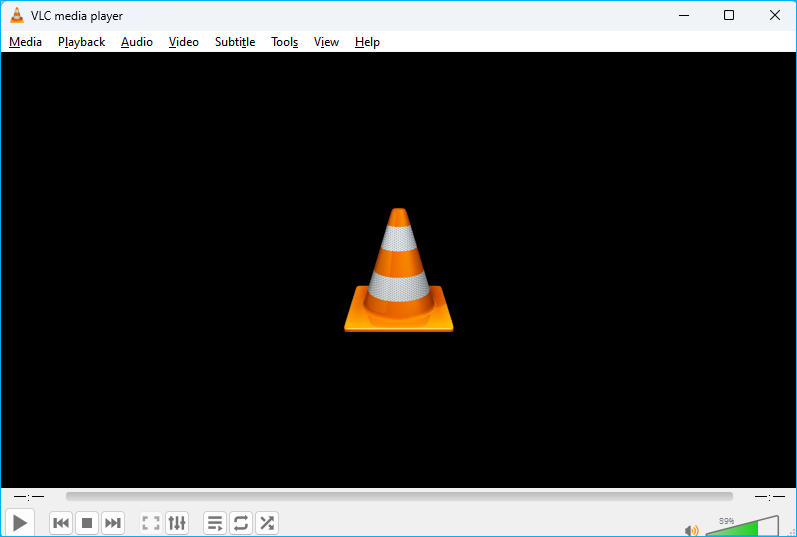
步驟 2. 按一下媒體標籤下的開啟擷取裝置。
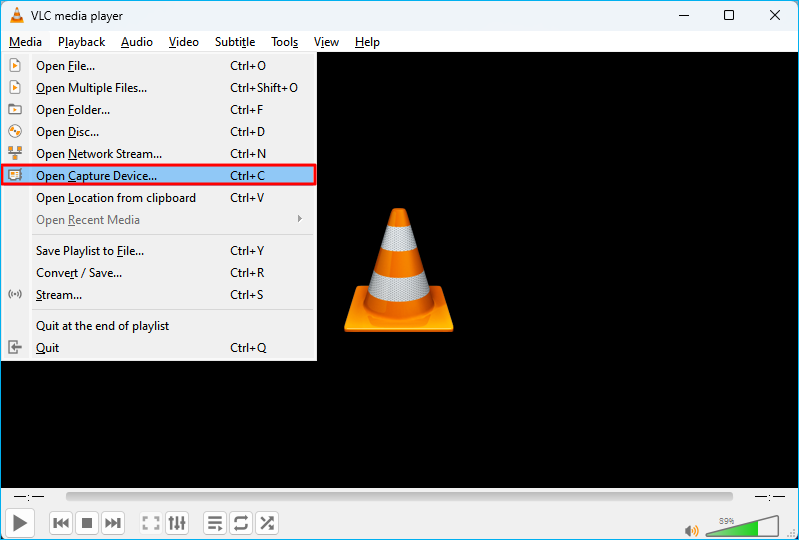
步驟 3. 在擷取裝置下將 擷取模式 設定為桌面,並調整所需的幀速率。
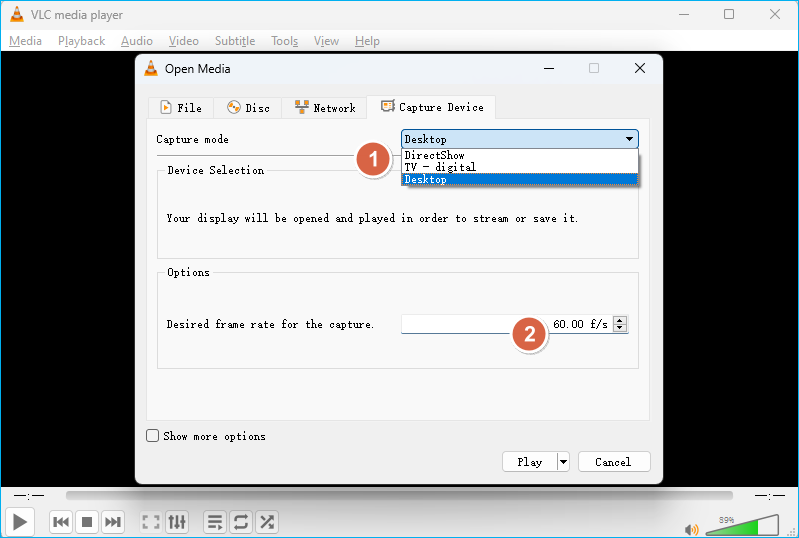
- 提示
- 對於更高的品質,將其設為 60 FPS;對於標準的品質,將其設為 30 FPS。
步驟 4. 點選「播放」 ,從下拉式選單選單中選擇「轉換」 。
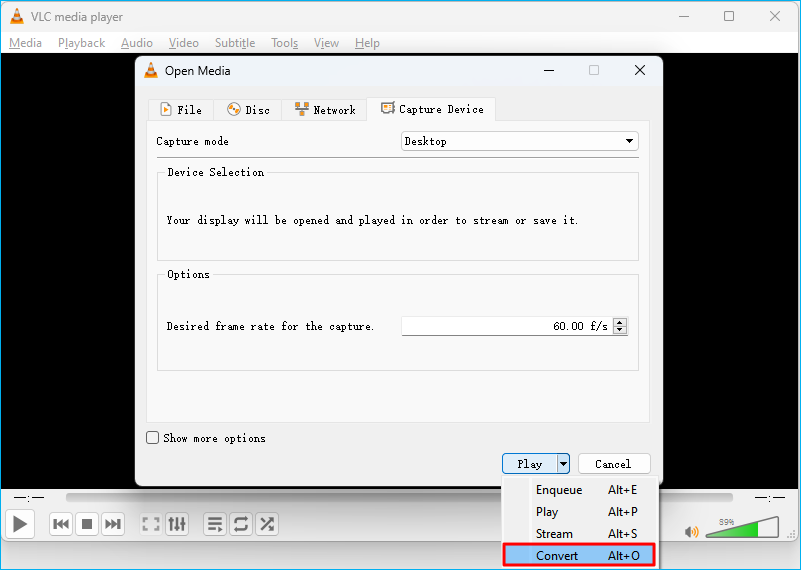
步驟 5. 點選「瀏覽」為錄音命名並選擇儲存位置。
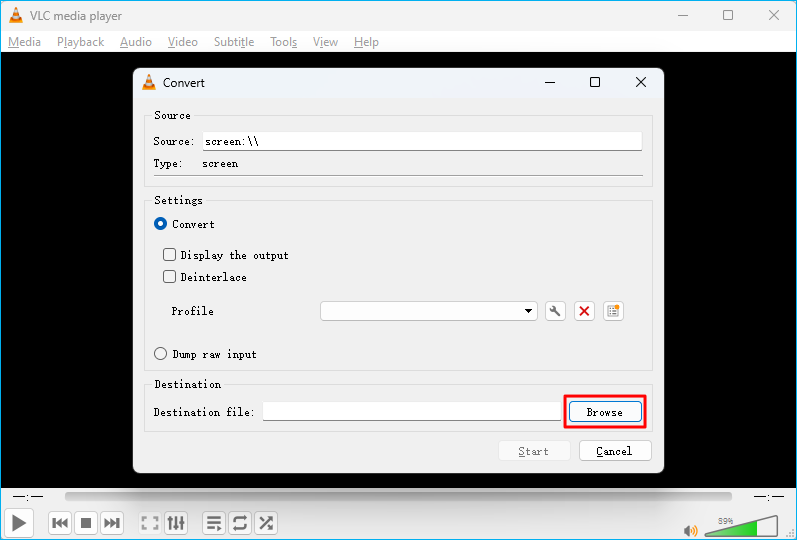
步驟 6. 點選「開始」開始錄製 Windows 11螢幕。
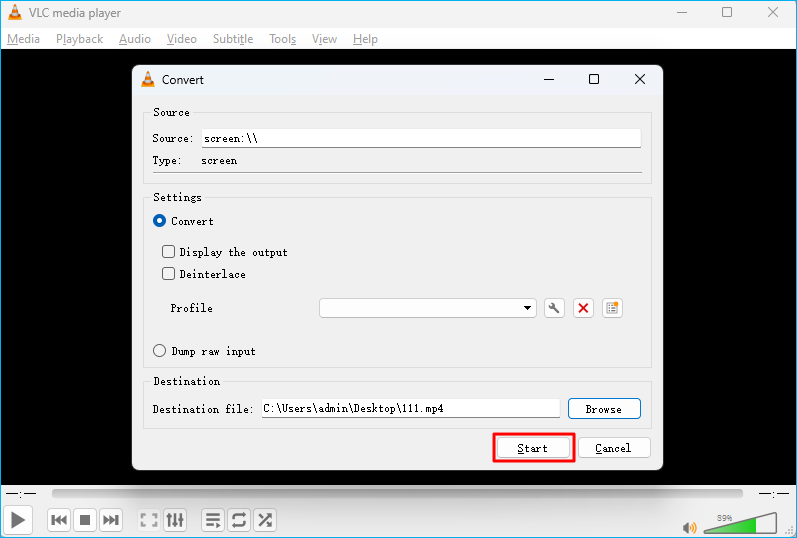
步驟 7. 點選停止圖示完成錄製。
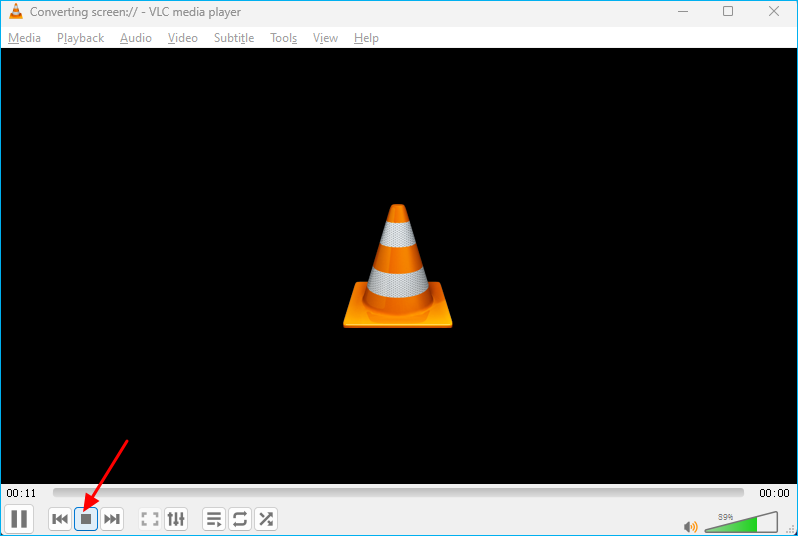
使用截圖工具錄製 Windows 11 螢幕
對於那些在 Windows 10 和 11 上沒有便利的螢幕錄影工具的使用者來說,截圖工具是最佳選擇之一。它不僅是用於截取和編輯電腦螢幕截圖的工具,也是一款適用於 Windows 10 和 11 的免費螢幕錄影工具。它允許您錄製完整或部分螢幕截圖,以及同時錄製螢幕和音訊截圖。以下是使用截圖工具在 Windows 11 上(無需遊戲列)進行螢幕錄製截圖的方法:
步驟 1. 在Windows 11搜尋列中輸入“截圖工具”,然後按一下“開啟” 。
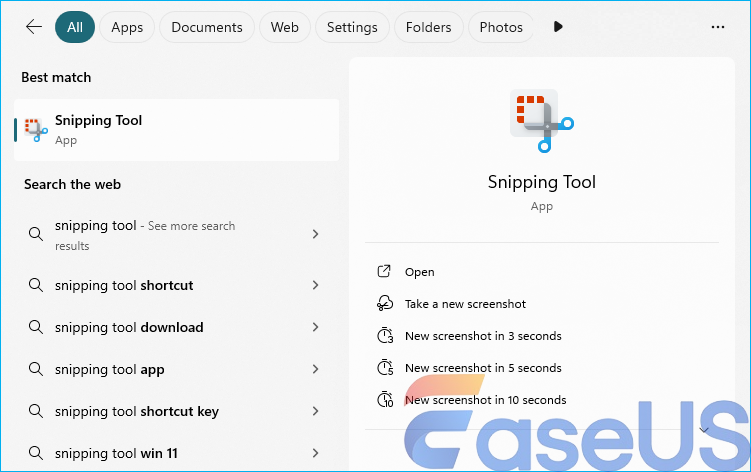
步驟 2. 點擊攝影機圖示,然後點擊新建。
步驟 3.透過按下滑鼠左鍵選擇螢幕到錄製上的區域,然後按一下「開始到螢幕錄製」。
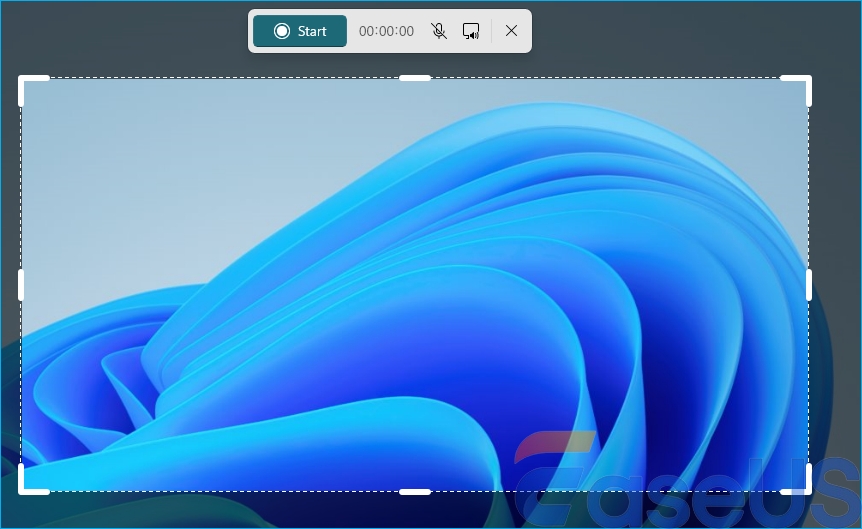
步驟 4. 按紅色按鈕停止錄音。
總結
本文介紹了 4 種在 Windows 11 中停用遊戲列的方法。如果您想在 Windows 上輕鬆使用螢幕錄製,那麼使用像 EaseUS RecExperts 這樣的專業螢幕錄影軟體,絕對是您的最佳選擇!因為這種專用的螢幕錄音軟體功能更強大,限制更少。請在您的電腦上下載 EaseUS RecExperts,並開始使用它來螢幕錄製您的 Windows。
如何在沒有遊戲列的情況下錄製 Windows 螢幕的常見問題解答
1. 如何在沒有 Xbox Game Bar 的情況下在 Windows 11 上使用錄製螢幕?
對於沒有遊戲列的 Windows 11 上的螢幕錄製,最好的方法是使用專業的螢幕錄音機,例如EaseUS RecExperts,因為它可以為您提供多樣化的錄音功能。
2. Windows 11 有螢幕錄影工具?
是的,Xbox 遊戲列和截圖工具可以在 Windows 11 上幫助您螢幕錄製。
3. 如何免費錄製螢幕Windows 11?
要在 Windows 上免費使用螢幕錄製,您可以使用免費的螢幕錄影工具(如 EaseUS RecExperts、OBS、VLC)或 Windows 內建工具(如 PowerPoint、Xbox Game Bar 和 Snipping Tool)。